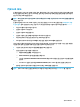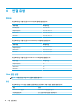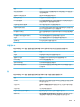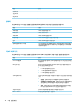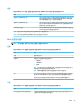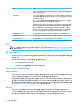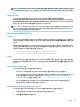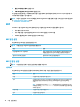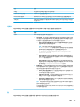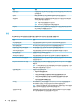HP ThinPro 6.1-Administrator Guide
참고: HP True Graphics는 HDX 3D Pro가 비주얼 품질이 항상 무손실인 상태에서 사용되는 경우에는 성능 향
상 기능을 제공하지 않습니다. 이는 씬 클라이언트에 그래픽 정보가 H.264 형식으로 전송되지 않기 때문입니
다.
서버 압축 옵션 확인
Citrix 데스크톱에 연결한 후에 Citrix HDX Monitor를 사용하여 그래픽 > Thinwire Advanced >
Component_Encoder
아래의 정보를 조사하여 어떤 인코더가 세션에 사용 중인지를 확인합니다. 상기 값이
DeepCompressionV2Encoder 또는 DeepCompressionEncoder인 경우, 서버는 HP True Graphics에 의해 가속
화될 수 있는 형식으로 데이터를 적절하게 전송하고 있는 중입니다.
참고: 레거시 그래픽(CompatibilityEncoder, LegacyEncoder 등)이 서버 정책을 통해 강제 적용되는 경우, 서
버는 Citrix 클라이언트의 구 버전과 호환가능한 방법으로 그래픽을 압축하게 되며 따라서 HP True Graphics
으로 인한 성능 향상을 경험하지 못하게 됩니다.
HP True Graphics 클라이언트측 구성
압축 설정
HP True Graphics의 혜택을 누리려면 H.264 압축을 씬 클라이언트에 대해 사용 설정해야 합니다. 씬 클라이언
트에
H.264 압축을 사용 설정하려면 Xen Connection 일반 설정 관리자에서 H264 압축 활성화 확인란을 선택
합니다.
텍스트 등 일부 화면 데이터는 H.264 이외의 다른 방법을 사용하여 전송될 수 있습니다. 일반적으로 H.264 설
정을 활성화 상태로 유지하는 것이 가장 좋지만, 문제 해결이나 특정한 용도에 있어서는 다음 레지스트리 키
를 0으로 설정하여 이 기능을 비활성화할 수 있습니다.
●
root/ConnectionType/xen/general/enableTextTracking
●
root/ConnectionType/xen/general/enableSmallFrames
창 설정
무중단 모드에서 원격 응용 프로그램은 HP True Graphics의 혜택을 누릴 수 없습니다. 원격 응용 프로그램을
창 모드에서 강제 실행하려면 Xen Connection 일반 설정 관리자의 TWI 모드 옵션을 무중단 설정 끔으로 설정
합니다.
모니터 레이아웃 및 하드웨어 제한
모니터 레이아웃에 대한 다음 제한에 유의하십시오.
●
각각 1920 ×1200 해상도를 가진 최대 2개의 모니터를 사용한 대부분의 구성을 지원합니다.
●
HP t420 씬 클라이언트 기본 BIOS 구성으로 인해 이 제품은 기본적으로 1개 모니터에 대해서만 HP True
Graphics
를 사용할 수 있습니다. 자세한 내용은 15페이지의 HP t420에서 복수의 모니터에 대한 HP
True Graphics 활성화 섹션을 참조하십시오.
●
HP t730 씬 클라이언트: 이 모델은 1920 x 1200 해상도를 가진 최대 3개의 모니터를 지원합니다.
●
회전된 모니터는 제대로 표시되지 않을 수 있습니다.
HP t420에서 복수의 모니터에 대한 HP True Graphics 활성화
HP t420에서 복수의 모니터에 대해 HP True Graphics를 활성화하려면 다음을 수행합니다.
1. 씬 클라이언트를 다시 시작하고 F10 키를 눌러 BIOS에 액세스합니다.
2. 고급 > 통합 그래픽으로 이동합니다.
Citrix 15